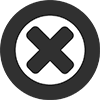
¿Quieres grabar una videollamada urgente de WhatsApp? Con este truco lo podrás hacer y con sonido incluido.
17/01/2022 13:16
Escuchar esta nota
Las videollamadas llegaron a WhatsApp en 2016, a partir ese momento se han convertido en una de las formas de comunicación más usadas por los usuarios al permitir mayor interacción sin importar la distancia, pero existen detalles que no puedes lograr si es que no se usan los métodos adecuados: es el caso de cómo grabar una videollamada con todo y sonido sin que sus amigos o pareja se enteren.
Si estás sosteniendo una entrevista o simplemente quieres tener constancia de lo que se trata en una reunión hecha en WhatsApp, en esta nota te enseñaremos un método bastante fácil para grabar una videollamada sin que tus amigos de WhatsApp se enteren, esto también sirve en Zoom, Google Meet, entre otras plataformas de video.
Cabe mencionar que, para ser transparentes siempre es mejor decirle a la otra persona que grabarás la conversación, en caso se trate de un tema bastante privado. Sigue estos pasos.
CON ESTE PROGRAMA PODRÁS GRABAR LAS VIDEOLLAMADAS DE WHATSAPP CON SONIDO
Para poder grabar una videollamada en WhatsApp desde la app para celulares, es necesario que te apoyes en una aplicación de terceros o APK de orígenes conocido:
En el caso de los dispositivos Android lo primero que debes hacer es ingresar a Google Play.
Cuando lo tengas, escribe Screen Recorder. ahora te aparecerá la app mediante un botón flotante.
Ahora deberás activar la ventana de Screen Recorder flotante.
Una vez que inicies una videollamada de WhatsApp, pulsa el botón de grabar.
Recuerda determinar que no solo grabe la pantalla, sino también el sonido de tu smartphone.
Cuando finalice tu videollamada, debes pulsar también “Stop” de Screen Recorder.
La grabación la podrás ver en tu galería del smartphone.
EN EL CASO DE LOS DISPOSITIVOS IPHONE SOLO DEBERÁS INGRESAR A AJUSTES.
Allí deberás pulsar sobre Centro de control y añade Grabación de pantalla.
Ahora inicia la videollamada de WhatsApp y en ese instante baja el Centro de control y dale en Grabar.
Cuando cortes la videollamada, deberás paralizar la grabación.
Una vez se haya creado el archivo de grabación de la videollamada de WhatsApp, puedes editarla y guardarla en tu smartphone.
Mira la programación en Red Uno Play
09:30
11:45
12:25
14:00
15:00
16:30
09:30
11:45
12:25
14:00
15:00
16:30